centos 7 安装jdk1.8
centos7 安装JDK1.8详细过程
⒈查看java版本:
java -version
若发现OpenJDK版本信息。
⒉查看java相关:
rpm -qa | grep java
进入root用户:
su root
⒊删除openjdk---xxxx:
rpm -e --nodeps java-1.7.0-openjdk-xxxx rpm -e --nodeps java-1.8.0-openjdk-xxxx
rpm 管理套件 -e 删除指定的套件 --nodeps 不验证套件档的相互关联性
⒋检查java版:
java -version
[root@localhost ~]#java -version -bash: java: command not found [root@localhost ~]#
代表已经删除成功了
⒌下载java安装包:
https://www.oracle.com/java/technologies/javase/javase-jdk8-downloads.html
注册下载得到文件: jdk-8u241-linux-x64.tar.gz
链接:https://pan.baidu.com/s/1UX3qi6XbJZF8lzlpqFr9Fg
提取码:wajb
下载jdk-8u161-linux-x64.tar.gz
下载地址为:
历史版本下载地址:
linux服务器usr下新建java文件夹,将jdk-8u161-linux-x64.tar.gz文件上传至/usr/java
⒍上传:
方式一: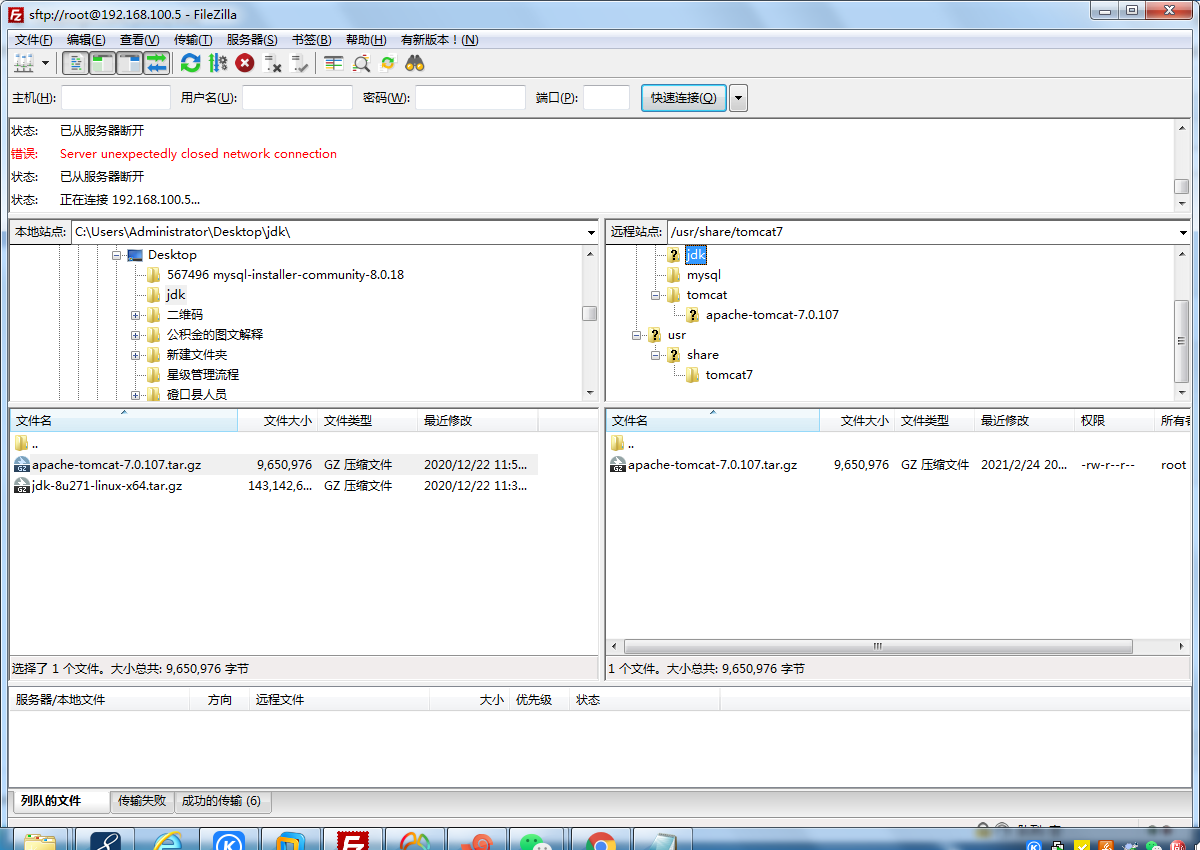
方式二:
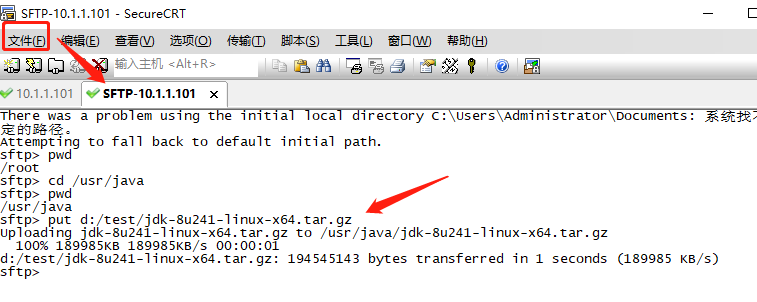
⒎切换到目录下解压:
cd /usr/java
ls
tar -zxvf jdk-8u241-linux-x64.tar.gz
tar 备份文件 -zxvf
-z 通过gzip指令处理备份文件 -x 从备份文件中还原文件 -v 显示指令执行过程 -f 指定备份文件
可删除JDK压缩包
rm -f jdk-8u241-linux-x64.tar.gz
rm 删除文件或目录 -f 强制删除文件或目录
⒏配置JDK:
vi /etc/profile
vi 文本编辑 /etc/profile 全局变量文件
i
i 进入插入状态
在文本的最后一行粘贴如下:
注意JAVA_HOME=/usr/java/jdk1.8.0_241 就是你自己的目录
#java environment export JAVA_HOME=/usr/java/jdk1.8.0_241 export CLASSPATH=.:${JAVA_HOME}/jre/lib/rt.jar:${JAVA_HOME}/lib/dt.jar:${JAVA_HOME}/lib/tools.jar export PATH=$PATH:${JAVA_HOME}/bin
保存退出:
ESC shift+q :wq
ESC 退出编辑 shift + q 输入操作 wq! w 写入 q 退出 ! 强制
⒐让环境变量生效:
source /etc/profile
source /etc/profile或 . /etc/profile
⒑ 检查是否配置成功
java -version

reboot 之后查看配置好了呀!



 浙公网安备 33010602011771号
浙公网安备 33010602011771号